WPS表格边框线加深的操作方法跟Excel是一样的,主要是通过单元格格式设置的方式进行添加。
案例分析:在我们输入表格数据,没有对边框线进行设置的时候,数据区域的边框线统一都是浅灰色的样式,也就是没有边框线的状态。下面我们就来学习两种边框线自动填充的操作方法。
方法一:单元格格式设置手动加深表格边框线
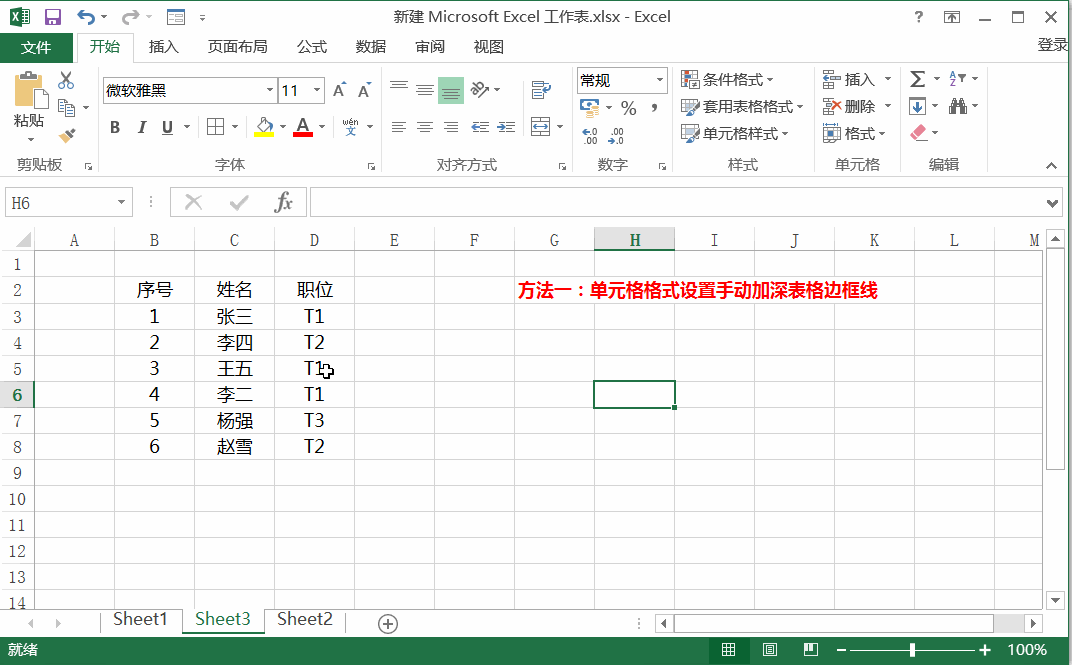
第一步:鼠标选择所有的数据区域,然后点击鼠标右键,点击下方的单元格格式设置;
第二步:单元格格式设置窗口,我们点击所有边框线,然后线条样式那里选择加粗的边框。这样数据边框线就会填充为我们需要的边框线。
方法二:设置条件格式数据更新后自动添加边框线
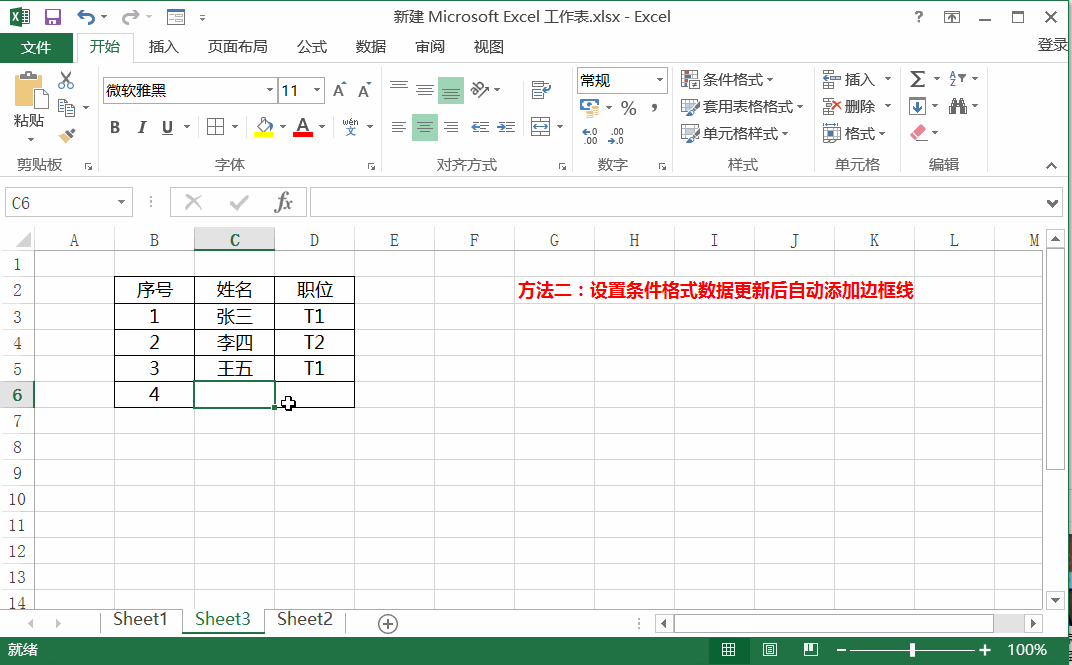
第一步:选择数据区域,然后点击菜单栏:开始—条件格式,选择使用公式确定单元格格式;
第二步:输入公式=$B6<>””,然后点击下方格式,选择边框设置为黑色边框。点击确定即可。如下图所示:
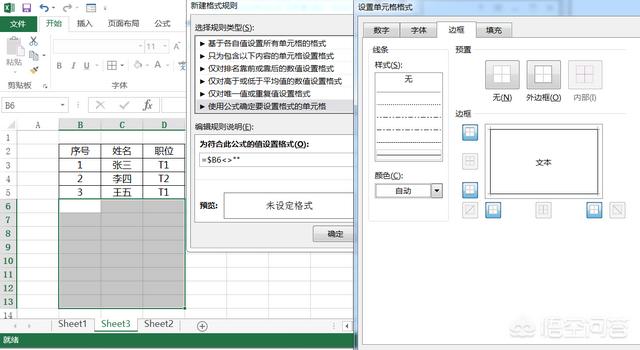
通过上面的步骤设置,我们后续只要在区域中新增内容,边框下就会自动进行添加。现在你学会了吗?

 iOS
iOS Android
Android Windows
Windows macOS
macOS